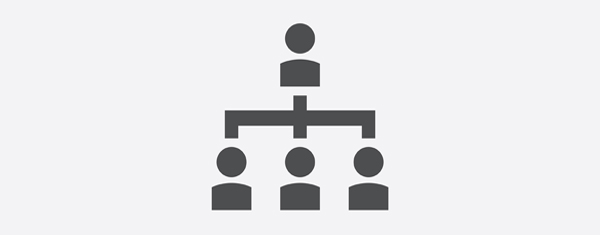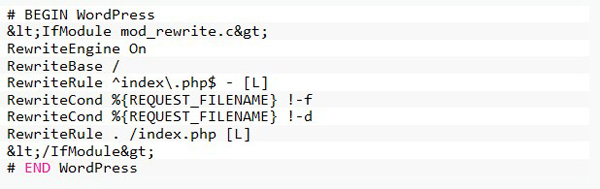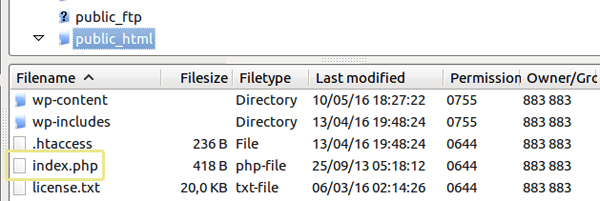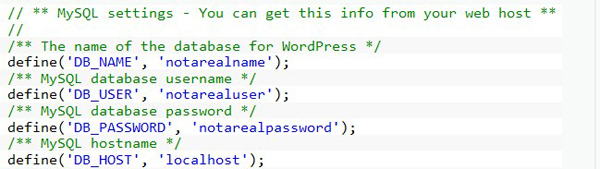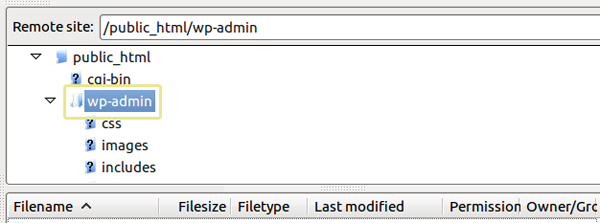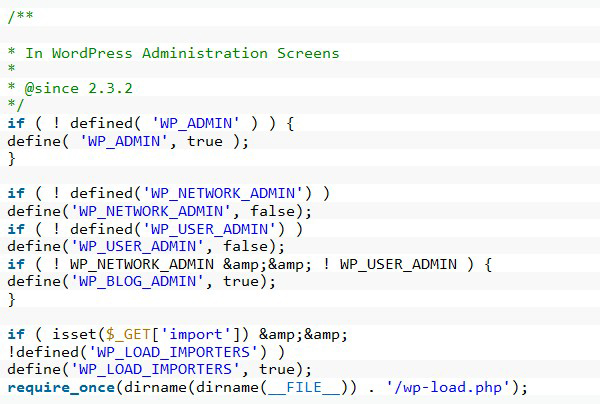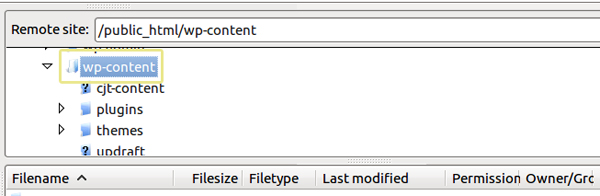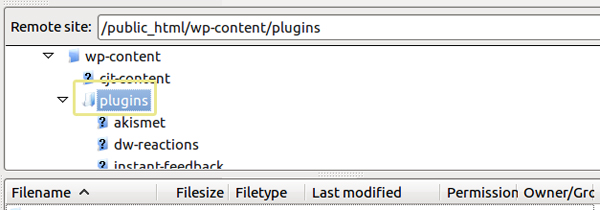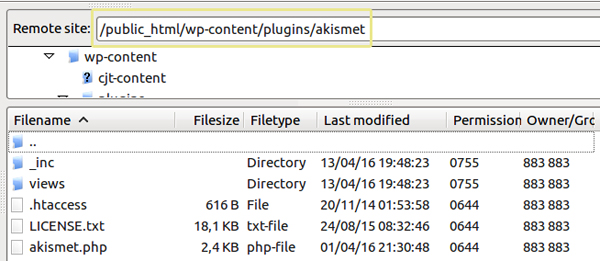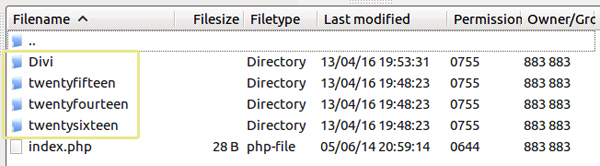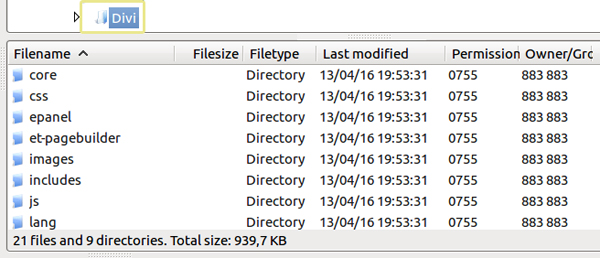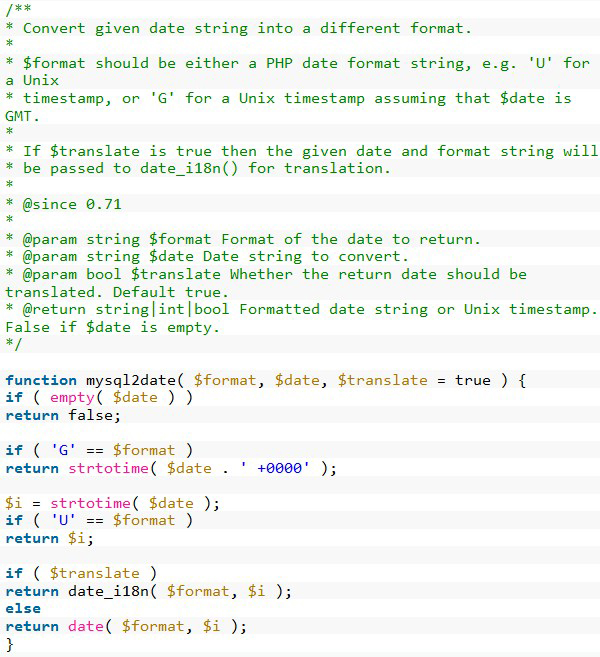Apsolutno je moguće da upravljate svojim WordPress sajtom, menjate sadržaj, izgled preko administratorskog panela. Međutim, razumevanje strukture instalacije WordPressa, funkcionisanje svakog od zasebnih fajlova u instalaciji, vam može dosta olakšati posao.
Svaka WordPress instalacija ima isto jezgro i sličan raspored fajlova. Svaki plagin koji instalirate, skripta koju dodate, se nalazi u CMSu. U nastavku tekstova ćemo vas upoznati sa strukturom fajlova u WordPressu i pomoći da bolje razumete samu strukturu.
Uvod u strukturu foldera u WordPressu
Struktura fajlova u WordPressu nije nimalo komplikovana kao što izgleda. Postoji public_html folder, gde su locirani ključni fajlovi. Čak i ukoliko prvi put instalirate WordPress, postoji šansa da ćete se lako snaći.
Da bi ste pristupili ovim folderima, neophodno je da koristite FTP (File Transfer Protocol) klijent. Najčešće se koristi FileZilla.
Pre nego što nastavimo priču o folderima, osvrnućemo se na neke fajlove unutar foldera public.html. Jedan od najbitnijih je .htaccess (hypertext access). Ovaj fajl vam omogućava da kontrolišete strukturu permalinkova, fajlova, foldera i da pristupite njima u instalaciji WordPressa. Kod unutar ovog fajla izgleda ovako:
Tu se nalazi i index.php fajl koji će biti prepoznat kao naslovna stranica na vašem sajtu.
Još jedan klučni fajl je wp-config.php. On je zadužen za osnovnu konfiguraciju, podešavanja baza, MySQL podešavanja, šifre. Na donjoj slici je primer podešavanja baze u ovom fajlu.
Ostali bitni fajlovi su wp-activate.php, wp-signup.php i wp-signup.php koji zajedno služe za proces registrovanja i logovanja korisnika. Takođe imamo wp-comments-post.php u kome je funkcionalnost za komentarisanje postova i wp-settings.php koji služi za različita podešavanja.
Wp-Admin folder
Kao što samo ime kaže ovaj folder sadrži fajlove koji su bitni za administraciju sajta. Na primer admin.php omogućava konekciju sa bazom i izvršava neke ključne funkcije kao što je na primer provera da li je određeni korisnik administrator i koja su njegova prava.
Ukoliko obratite pažnju na imena fajlova u folderu videćete da većina imena fajlova odgovara sa funkcijama sa administratorskog panela. Na primer profile.php je povezan sa korisničkim profilom na administratorskom ekranu, dok theme-install.php kontroliše funkcionisanje teme preko administratorskog panela, dok plugin-install.php obavlja istu funkciju samo sa pluginovima.
Kao i kod ostalih važnih foldera u okviru wp-admin, images sadrži slike koje se koriste na administratorskog panela, css i js sadrže CSS kod i JavaScript kodove, dok network sadrži PHP kodove neophodne za funkcionisanje WordPress multisajta.
WP – Content Folder
Ovo je sekcija u koju ćemo posvetiti najviše vremena u ovom tekstu. Dve najvažnije funkcije se nalaze ovde – naravno pričamo o temama i plaginovima.
Plugins – Folder
Svaki plugin koji dodate na vaš WordPress sajt će imati svoj subfolder u kome se nalaze pluginovi, poput primera na donjoj slici. Sadržaj svakog od ovih varira od plugina od plugina. Na primeru dole je kratak pogled na folder sa Aksimet pluginom.
Kao što smo već naglasili u nekoliko prethodnih članaka koji se odnose na rešavanje problema sa greškom 403 ili popravljanjem greške 500 isključivanje pluginova je jedan od koraka koji može pomoći u otkrivanju uzroka tih problema.
Themes – Folder
Kao sa pluginovima, svaka tema koju instalirate na vašem WordPress sajtu ima svoj folder u instalaciji WordPressa, što možda niste primetili ukoliko instalirate temu uz pomoć administratorskog panela, a ne uz pomoć FTPa.
Prvo što ćete zapaziti kada otvorite folder sa temama je gomila PHP fajlova, koji zajedno sačinjavaju blokove. Na primer, kod Divi teme, u glavnom folderu možete naći fajlove kao što su 404.php, functions.php, sidebar.php, style.css i mnoge druge fajlove. Takođe su tu folderi sa slikama (images), skriptama (js), koji su standardni i kod drugih tema.
WP – Includes Folder
Poslednji folder u WordPressovom folderu je wp-includes i radi se o velikom folderu. Dok wp-admin uključuje fajlove za administratorske funkcije, wp-content sadrži teme i pluginove, dok je sadržaj foldera wp-includes je ono što čini da vaš sajt radi kao sat.
Folder je važan koliko i većina foldera u jezgru WordPressa. Instalacija WordPressa uključuje oko 140 različitih fajlova u glavnom folderu i 14 različitih foldera, među kojima su certificates, fonts, js, theme-compat, i widgets.
Ovi podfolderi nisu toliko važni kao ovi koje smo naveli u tekstu, kao na primer functions.php. Na donjoj slici su prikazane linije koda koje ćete prvo videti kada otvorite ovaj fajl u tekst editoru, a radi se o regularnoj funkciji koja pretvara datume u različite formate.
Ostali ključni fajlovi su cache.php (koji služi za dodavanje i brisanje podataka iz keš memorije), links.php (uključuje dodatke za linkove), version.php (u kome piše verzija WordPressa).
Zaključak
Iako udubljivanje u WordPress instalaciju deluje zbunjujuće, uz malo vežbe i prakse možete videti koji su fajlovi bitni za funkcionisanje vašeg sajta. Ove informacije će vam biti korisne svakako, bez obzira na to da li želite da rešite neki problem, implementirate neku funkciju ili jednostavno želite da na napredniji način upravljate sadržajem vašeg sajta.
Prvi koraci kroz koje morate da se upoznate su:
- Upoznajte se sa najosnovnijom strukturom – wp-admin, wp-content i wp-includes foldere.
- Upoznajte se sa jezgrom WordPressa, sa fajlovima kao što su wp-config.php, functions.php i.htaccess.
Ukoliko imate pitanja vezano za ove savete, na raspolaganju smo vam.